5、 文件分組
每個人都知道如何將文件及文件夾排序,隻需點擊列表標題就可以進行排序。
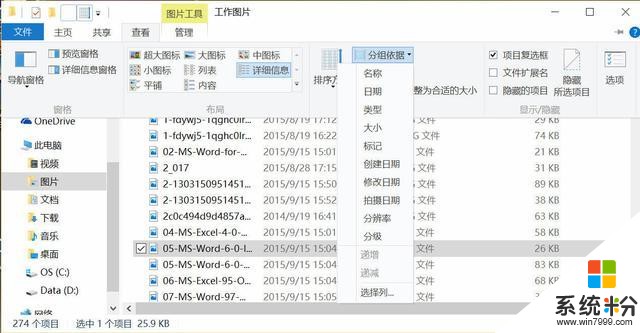
但是,你還可以將這些文件及文件夾進行分類處理,這也可以幫助你將電腦中的文件整理得井井有條。打開文件夾,隻需點擊「查看」選項,再選擇「分組依據」選項,就可以選擇具體的分組類型了。而且你還可以選擇將自己喜歡的分類方式固定到分類列表上。讓自己的操作更加便利。
?6、 虛擬桌麵(增加額外的桌麵)
對於已經發現了這個功能的朋友,我對你們隻有一個勸告,那就是最好不要讓你老媽或是你老婆知道這個功能。
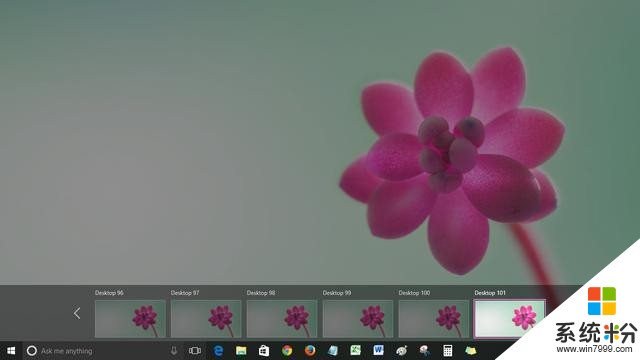
虛擬桌麵最大的功能就是幫助用戶實現不同的桌麵進行不同的工作安排,而且無上限,有外國媒體做過實驗,打開了 101 個桌麵之後,電腦還是運行如初。隻需同時按住 Windows 鍵+Tab 鍵,你就可以喚出這個功能。隨意添加桌麵之後,將鼠標放在一個桌麵上時,你可以在上方看到此桌麵上正在運行的程序;而且你還可以用鼠標拖拽這些程序到不同的任何一個桌麵當中去,非常方便。
?7、 右鍵點擊「開始按鈕」
微軟在 Win 8 中取消了「開始」這個功能,這遭到了用戶們很大的反彈,於是 Win 10 中「開始」又回來了。
用戶對 Win 10 中的「開始」有極大的定製權,這點很多人早已操作熟練了,尤其是右邊的磁貼非常靈活。
但是,你知道右鍵點擊「開始」也可以帶給你很多的便利嗎?通過在「開始」按鈕上點擊右鍵,你可以打開許多需要你在「設置」中或是「文件管理器」需要點擊很多次才能打開的功能,比如「磁盤管理」、「電源選項」等等,大家一定要充分利用「開始」的這些新功能啊。
相關資訊
最新熱門應用

環球幣交易所官網
其它軟件223.89MB
下載
庫幣交易所app官方
其它軟件104.61MB
下載
比特國際交易所app
其它軟件163.20M
下載
超零幣交易所app
其它軟件223.89MB
下載
雲課堂智慧職教安卓舊版本
辦公學習28.1M
下載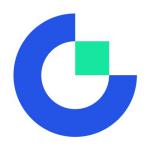
芝麻交易平台
其它軟件223.89MB
下載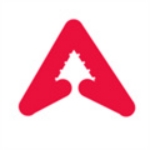
ave交易所app
其它軟件223.89MB
下載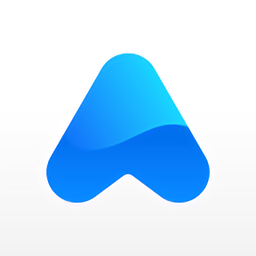
安銀網上交易平台app蘋果版
其它軟件223.89MB
下載
zt交易所蘋果官網
其它軟件219.97MB
下載
rocket交易所app
其它軟件13.73 MB
下載